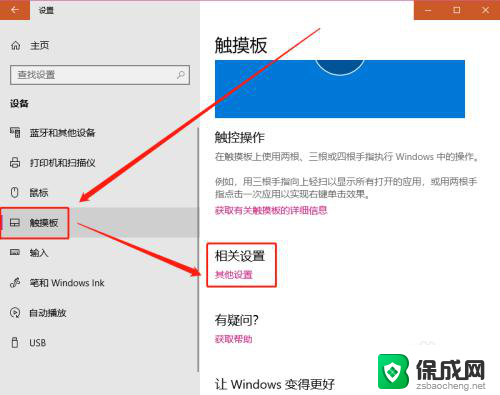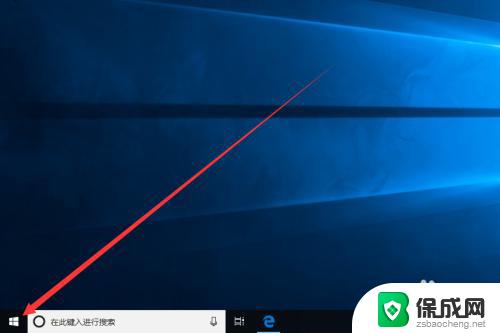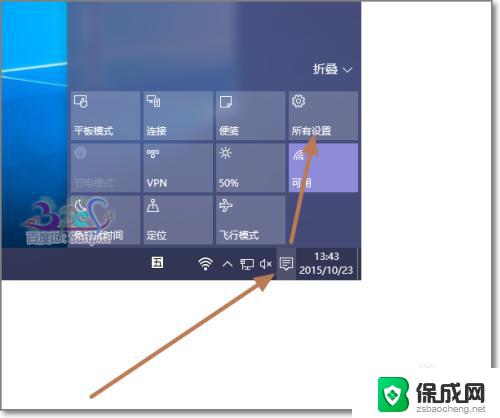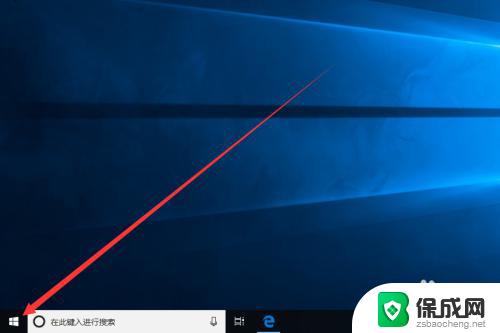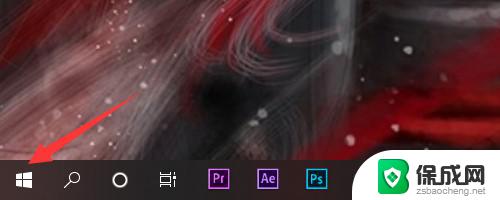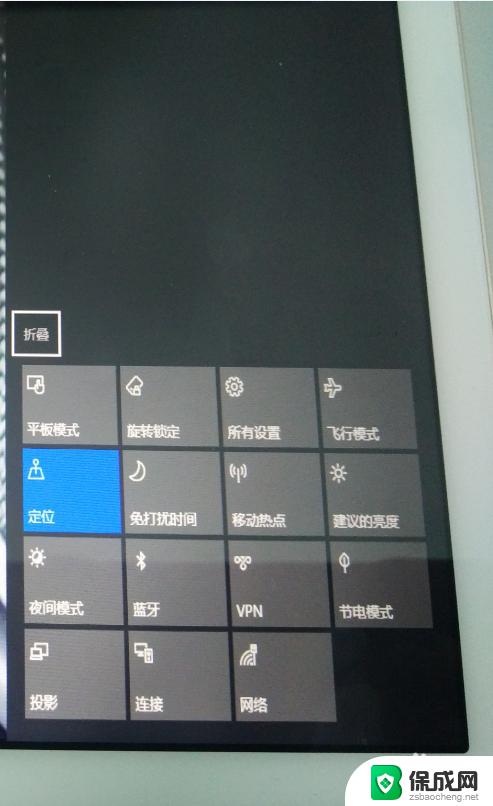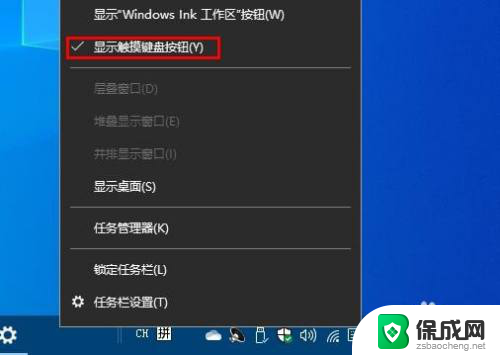win10触摸板手写 Win10怎样关闭电脑触摸板手写输入法
win10触摸板手写,在如今科技日新月异的时代,触摸板手写输入法成为了越来越多电脑用户的首选,有时候我们可能会遇到一些情况,需要临时关闭电脑的触摸板手写输入法。尤其是在使用Windows10系统的时候,很多用户可能对如何关闭这一功能感到困惑。本文将为大家详细介绍Win10系统下关闭电脑触摸板手写输入法的方法,以帮助大家更好地操作和使用电脑。无论是为了避免误触还是为了满足个人习惯,关闭触摸板手写输入法是一个相当实用的功能。接下来让我们一起来了解具体的操作步骤。
操作方法:
1.要开启电脑触摸板手写输入法,首选需要调出/开启触摸板。或者叫触摸键盘,为此,我们在前面分享了三种调出/开启触摸(板)键盘的方法。
一是设置法。过开始面板进入设置页面,从“设备”界面调出触摸板,在触摸板项下,打开或关闭触摸板。

2.二是快捷键法。这种方法是最为简洁的,只不过不同的品牌电脑其快捷键也不相同。所以必须提前了解自己电脑的快捷键,小编罗列了几个常见电脑品牌的快捷键,如下。
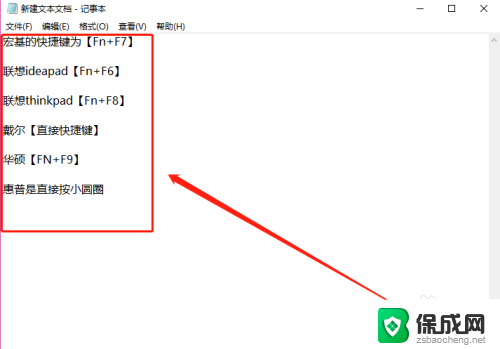
3.三是任务栏右键法。上节《win10如何/怎么调出/隐藏电脑触摸(板)键盘?》介绍:打开输入法后,在其上右键。然后点击快捷菜单中的“显示触摸键盘按钮”,即可得出触摸(板)键盘。
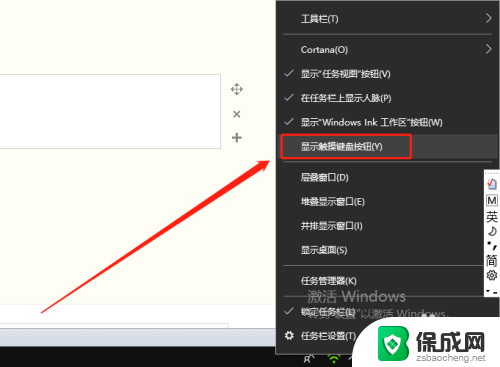
4.点击任务栏中的触摸板键盘。
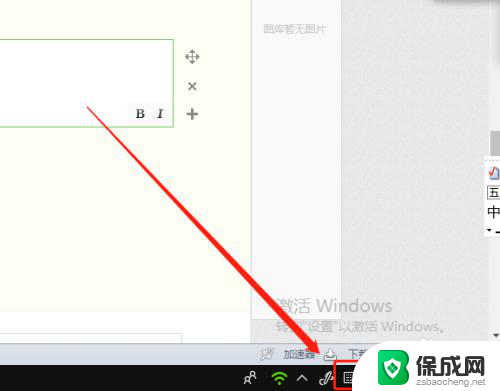
5.打开触摸键盘。
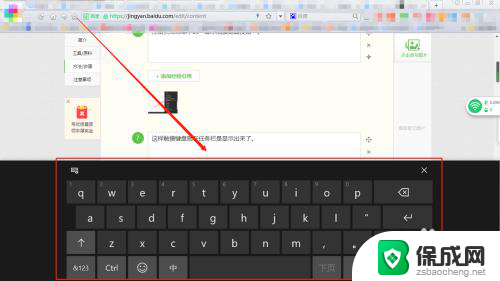
6.点击键盘右上角的设置按钮。
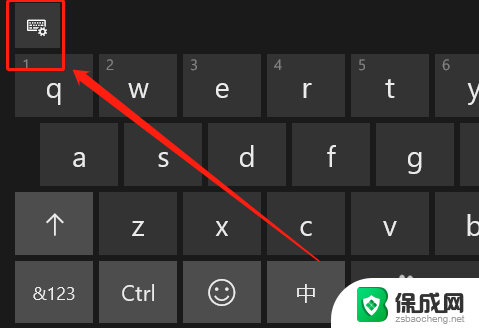
7.在下拉菜单中,点击触摸板手写输入法按钮。
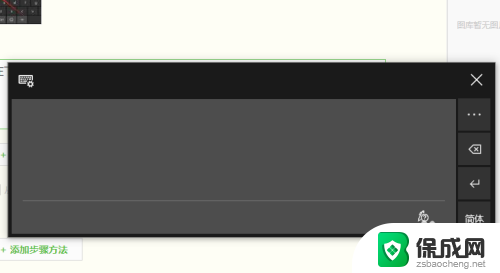
8.现在可以用鼠标在触摸板中写字了。
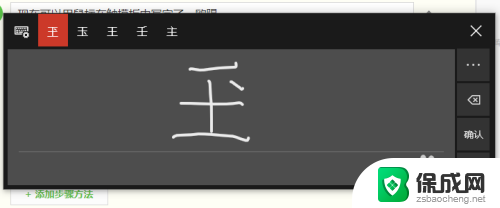
9.要关闭触摸板手写输入法,再点击左上角设置按钮,在下拉菜单中切换回触摸板键盘就行了。
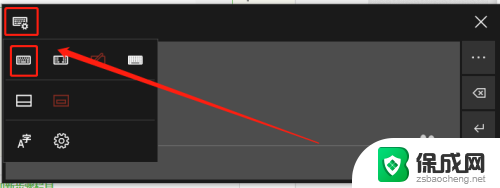
以上就是Win10触摸板手写的全部内容,如果有任何不清楚的地方,您可以参考本文提供的步骤进行操作,希望这些信息对您有所帮助。